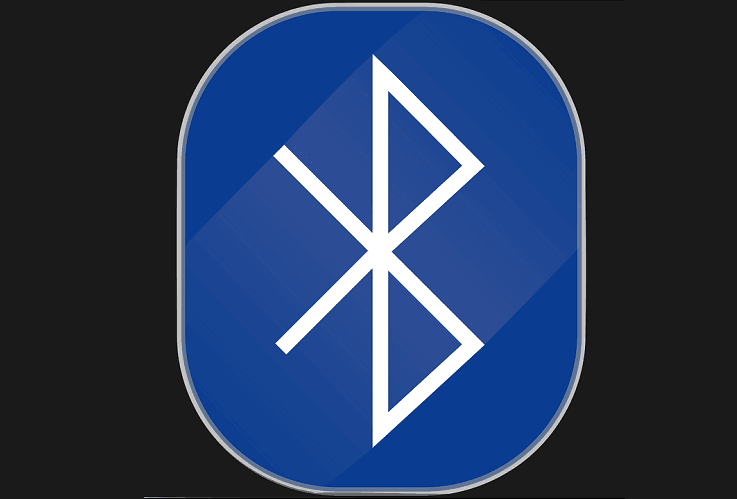
See tarkvara parandab levinumad arvutivead, kaitseb teid failide kadumise, pahavara, riistvara tõrke eest ja optimeerib teie arvutit maksimaalse jõudluse saavutamiseks. Parandage arvutiga seotud probleemid ja eemaldage viirused nüüd kolme lihtsa sammuga:
- Laadige alla Restoro arvuti parandamise tööriist mis on varustatud patenteeritud tehnoloogiatega (saadaval patent siin).
- Klõpsake nuppu Käivitage skannimine leida Windowsi probleeme, mis võivad põhjustada probleeme arvutiga.
- Klõpsake nuppu Parandage kõik arvuti turvalisust ja jõudlust mõjutavate probleemide lahendamiseks
- Restoro on alla laadinud 0 lugejaid sel kuul.
Bluetoothi ei tunta ära pärast seda, kui mõned BootCampi kasutajad on Windows 10, 8.1 versioonile üle läinud. Selle probleemi lahendamiseks lugege seda juhendit.
Windows 10, 8.1 versiooniuuendused põhjustavad sageli palju probleeme neile, kes kasutavad BootCampi selle käivitamiseks oma arvutis Mac OS
seadmeid. Need, kes on ostnud 2013. aasta lõpu Retina MacBooki sülearvutid tunduvad olevat kõige enam avatud ja mõned neist vajavad seda hädasti BootCampi tugi Windows 8.1-s. Nüüd on veel üks Windows 8.1-ga seotud probleem, mille avastasime Apple'i tugifoorumitest - Bluetothi ei tunta ära või seda ei saa sisse lülitada.See on väga tüütu probleem, kuna see ei leia teie Bluetooth-seadet, näiteks klaviatuuri ega kõlarit, ja ei ühenda neid. Mõne kasutaja jaoks oli Windows 8.1 Bluetooth-probleemi lahendamine väga lihtne, kuna üks neist teatas:
Pärast Bootcampis Windowsi versioonile 8.1 värskendamist pidin oma Bluetooth-i tuvastamiseks oma MotioninJoy draiveri desinstallima.
Ja siin on täielik selgitus:
Sain lõpuks aru, kuidas panna arvuti bluetooth-draiverit Windows 8-s ja 8.1-s ära tundma!!! Millegipärast pani mõni aeg tagasi installitud MotionInJoy draiver Bluetooth-draiveri kaduma. Mida soovite teha, on minna seadmehaldurisse (Seaded / Juhtpaneel / Seadmehaldur). Kõige alumises osas peaks teie lisamängu draiver olema MotionInJoy jaoks. Desinstallisin selle lihtsalt, ootasin 1 minut ja avasin uuesti seadmehalduri. Siis oli Bluetooth-draiver kohal ja sain uuesti oma klaviatuuri siduda!!! Praegu kirjutan sellest
Parandage BootCampi Bluetooth-probleemid
Niisiis, siin on sammud, mida on vaja BootCampi Bluetooth-probleemi lahendamiseks.
1. Desinstalli MotionInJoy mängudraiver
- Minge seadmehaldurisse (Seaded / Juhtpaneel / Seadmehaldur)
- Leidke loendi lõpust täiendav mängudraiver MotionInJoy
- Desinstallige see, oodake mõni minut või taaskäivitage süsteem
- Avage uuesti seadmehaldur ja Bluetooth-draiver peaks seal olema
2. Installige draiverid uuesti
Kui probleem püsib, proovige Apple'i draiverid uuesti installida. Käivitage BootCamp Maci poolelt ja peaksite nägema teadet, mis kutsub teid uusi Windowsi draivereid alla laadima. Laadige alla saadaolevad draiverid. Nüüd käivitage Windows ja installige vastavad draiverid.
- SEOTUD: Üle 60% Windowsi kasutajatest läheks privaatsuse suurendamiseks üle MacOS-ile
3. Installige Apple'i sisseehitatud Bluetooth-draiver
Üks kasutaja soovitas probleemi lahendada Apple'i sisseehitatud Bluetooth-draiveri installimisega. Järgige järgmisi samme:
- Avage seadmehaldur> minge alampuule Bluetooth-raadiod> paremklõpsake valikul „Apple Broadcom Built-in Bluetooth”> valige „Värskenda draiveritarkvara”
- Avage jaotis ‘Sirvige minu draiveritarkvara leidmiseks’> Lubage mul valida oma arvuti seadmedraiverite loendist
- Nüüd valige Apple Inc. Tootja jaoks ja mudeli jaoks „Apple Built-in Bluetooth”> vajuta Järgmine
- Kui draiver on installitud, peaksite seadmehalduri jaotises Bluetooth-raadiod nägema ‘Apple Built-in Bluetooth’ ja ’Microsoft Bluetooth Enumerator’.
- Nüüd peaksite saama oma Bluetooth-seadmeid häälestada.
Proovige parandusi ja andke meile kommentaaride jaotises teada, kui nad teie eest selle töö tegid.
SEOTUD LUGUD KONTROLLIMISEKS:
- Kuidas parandada Bluetoothi klaviatuuri viivitust Windows 10-s
- Kuidas parandada heli pärast Bluetooth-ühendust Windows 10-s
- Kuidas korralikult topeltbuutida Windows 10 teise operatsioonisüsteemiga
 Kas teil on endiselt probleeme?Parandage need selle tööriistaga:
Kas teil on endiselt probleeme?Parandage need selle tööriistaga:
- Laadige see arvuti parandamise tööriist alla hinnatud suurepäraselt saidil TrustPilot.com (allalaadimine algab sellel lehel).
- Klõpsake nuppu Käivitage skannimine leida Windowsi probleeme, mis võivad põhjustada probleeme arvutiga.
- Klõpsake nuppu Parandage kõik lahendada patenteeritud tehnoloogiatega seotud probleemid (Eksklusiivne allahindlus meie lugejatele).
Restoro on alla laadinud 0 lugejaid sel kuul.
